标签制作软件快速制作物料标识卡 点击:77 | 回复:0
使用标签制作软件可以快速批量的制作各种类型标签,比如说物料标签、珠宝标签、防伪标签等等。今天主要以标签制作软件是如何批量制作物料标识卡为例子,来分享一下在软件中具体的操作步骤。
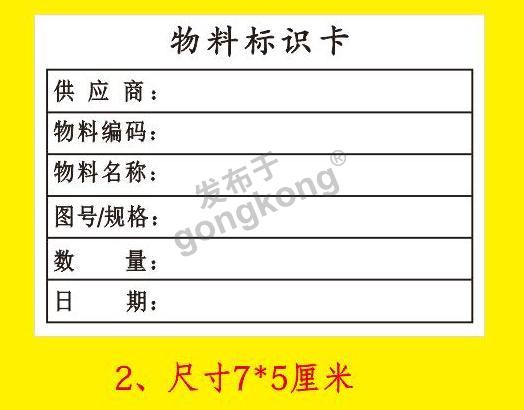
首先在电脑上面打开标签制作软件,点击新建,在“文档设置”中选择打印机,纸张选择“自定义大小”,宽70mm*高50mm(注意在标签制作软件中纸张的单位是毫米mm),1行1列;
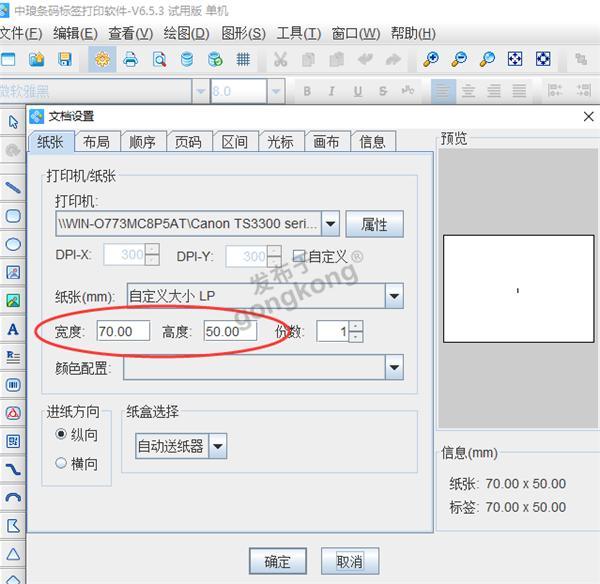
绘制普通文本
点击软件左侧工具栏中“绘制普通文本”,在标签合适的绘制进行绘制,鼠标双击弹出“图形属性”,数据对象下点击修改,使用数据对象类型“手动输入” 物料标识卡;
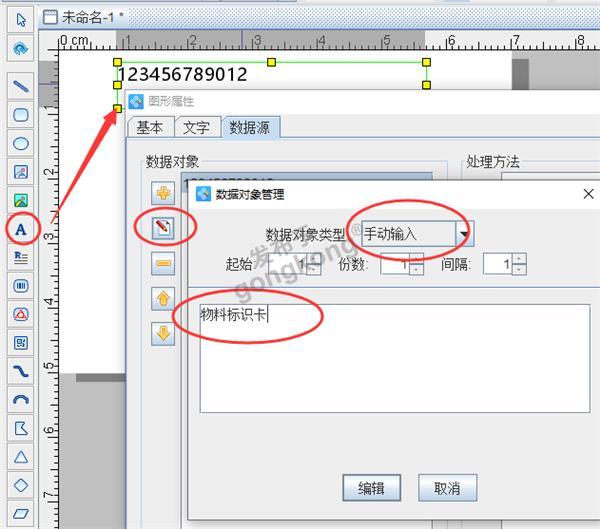
之后修改文字的排版模式。-在“图形属性”-“文字”中分别设置字体、样式、大小、颜色、对齐方式,字间距等(标签制作软件支持调整任意字符的字体、颜色、大小、样式、位置、旋转角度等);
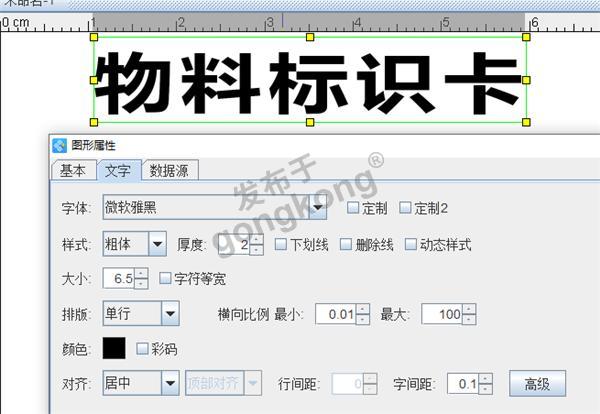
绘制矩形
点击软件左侧工具栏中 “绘制矩形”并在标签合适绘制进行绘制矩形;
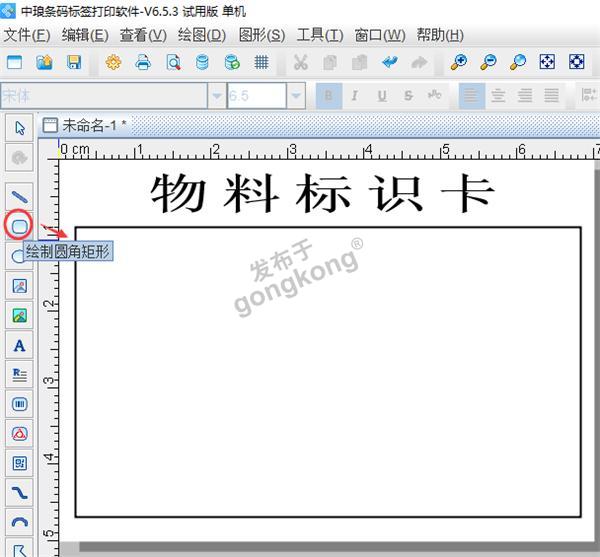
绘制直线
可以点击标签制作软件左侧工具栏中的“绘制线段”图标,在画布上的合适位置左键单击开始绘制,然后如需绘制水平直线,可以按着shift键绘制,即可绘制出水平直线,然后在结束位置双击鼠标左键即可结束。
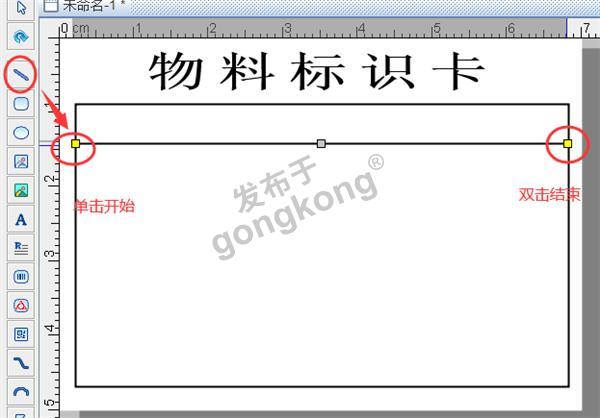
物料标识卡中绘制直线的操作步骤是一样的,添加完成之后如下图:
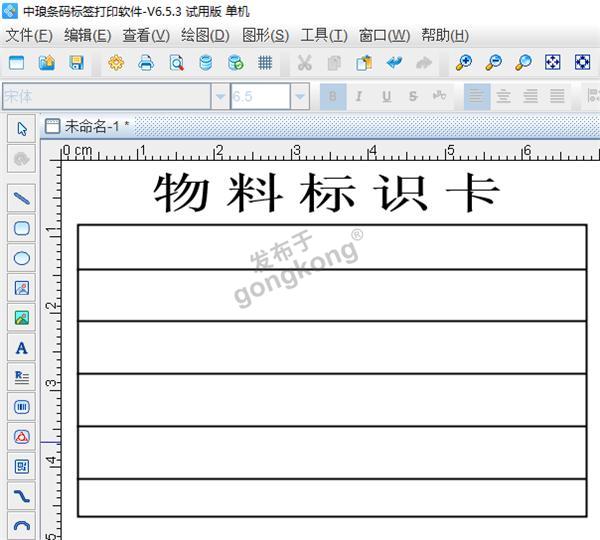
在本文批量制作物料标识卡中的文字,都是固定显示的信息,所以操作步骤都是一样的,是使用“手动输入”的方式进行操作。添加完成之后如下图:
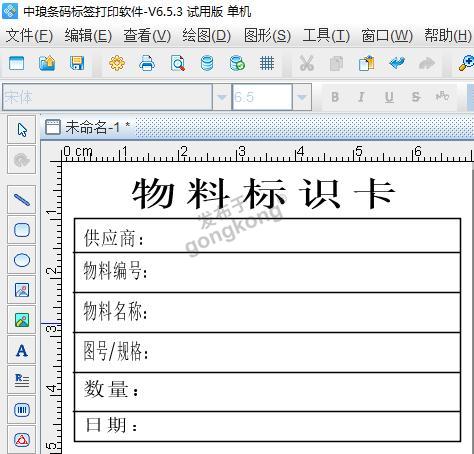
综上所述就是在标签制作软件中批量制作物料标识卡的全部操作步骤了。制作完模板之后还可以使用数据库导入的方式进行批量导入物料标识卡可变内容,具体操作步骤参考:用条码标签打印软件批量打印物料标签。
楼主最近还看过
- 232串口与485串口通信程序有...
 [2101]
[2101] - 谁有RSEmulate500这个软件啊
 [2055]
[2055] - 西门子STEP7Basic的安装方法
 [2777]
[2777] - 解决EPLAN导入edz文件太慢的...
 [2058]
[2058] - 组态王怎样播放声音啊
 [2831]
[2831] - 对维修人很有用的软件
 [3222]
[3222] - 大家谈谈哪个组态软件最好用...
 [2324]
[2324] - 昨晚电脑挂了,去买电脑,发现...
 [3909]
[3909] - OSI PI实时数据库系统介绍
 [3120]
[3120] - 求助:searching local drive...
 [5054]
[5054]

官方公众号

智造工程师
-

 客服
客服

-

 小程序
小程序

-

 公众号
公众号

















 工控网智造工程师好文精选
工控网智造工程师好文精选
